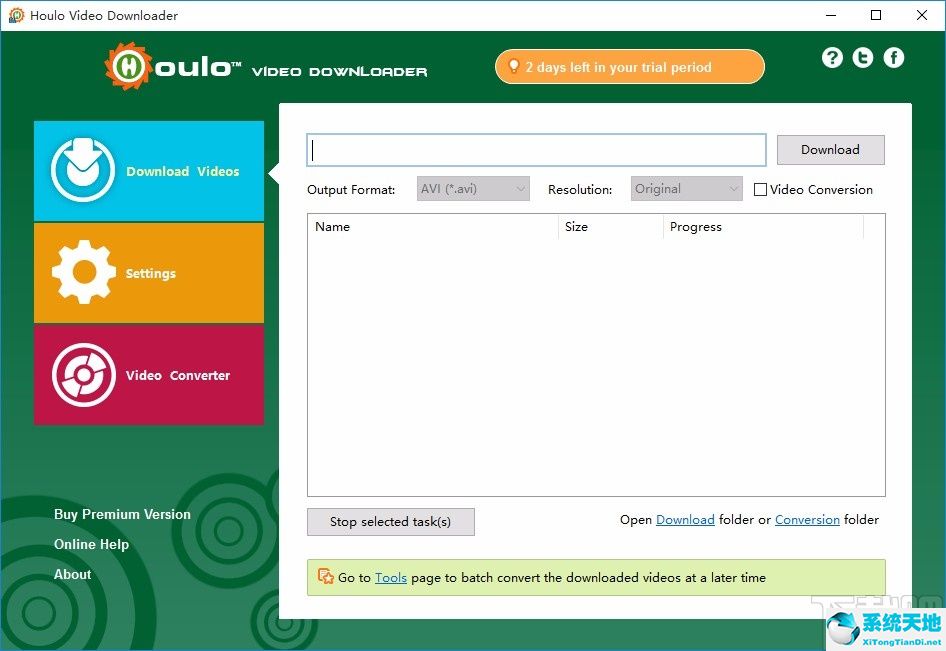ThunderSoft Audio Editor Deluxe剪切音頻的方法步驟
更新日期:2024-08-22 12:23:50
來源:轉載
ThunderSoft Audio Editor Deluxe是一款功能強大的音頻編輯處理軟件,這款軟件可以幫助用戶對音頻進行剪切、合并、格式轉換等操作。
方法步驟
1.首先打開軟件,我們在界面上找到“剪切”選項,點擊該選項就可以進入到剪切頁面。

2.在剪切頁面中,我們在界面左上角找到“添加文件”按鈕,點擊這個按鈕就能切換到文件添加頁面。

3.進入到文件添加頁面后,我們將需要進行剪切操作的音頻選中,再點擊頁面右下角的“打開”按鈕就可以了。

4.將文件添加到軟件后,我們在界面上方找到“剪切”選項并點擊,就會有一個剪切窗口出現在桌面上。
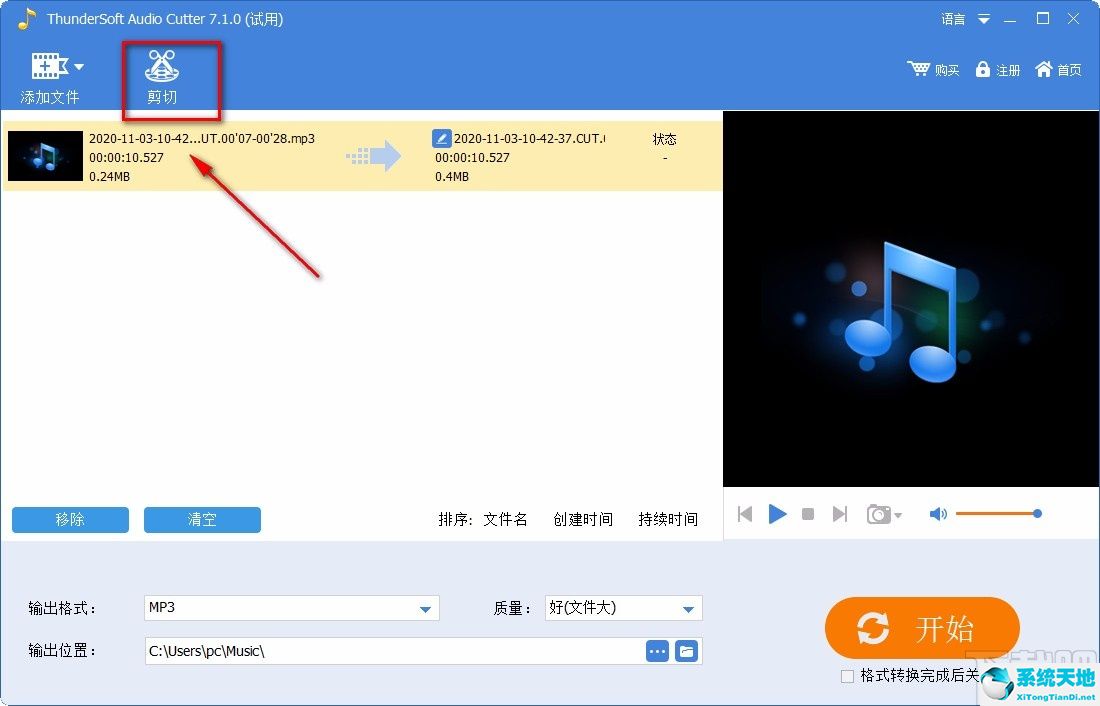
5.接著在剪切窗口中,我們在界面上找到時間進度條,將進度條左端的光標向右移動至音頻剪切開始的位置;再將進度條右端的光標向左移動至音頻剪切結束的位置。
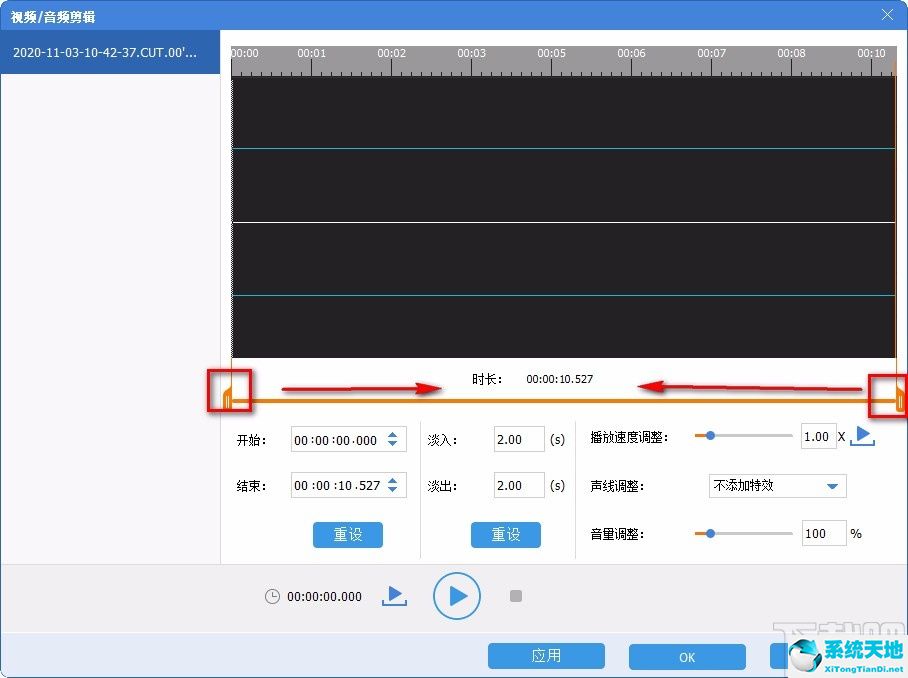
6.然后在界面左下方就能找到“開始”、“結束”選項,我們在兩個選項后面就可以看到音頻剪切的開始時間和結束時間。

7.接下來在窗口底部找到“應用”和“OK”兩個按鈕,我們分別點擊這兩個按鈕就可以了。

8.隨后在界面下方找到“輸出格式”和“質量”兩個選項,分別點擊兩個選項后面的下拉按鈕,在下拉框中對這兩個參數進行設置。

9.在界面底部還能找到“輸出位置”選項,我們點擊該選項后面的三個小點按鈕就可以在文件保存路徑選擇頁面中設置保存位置。
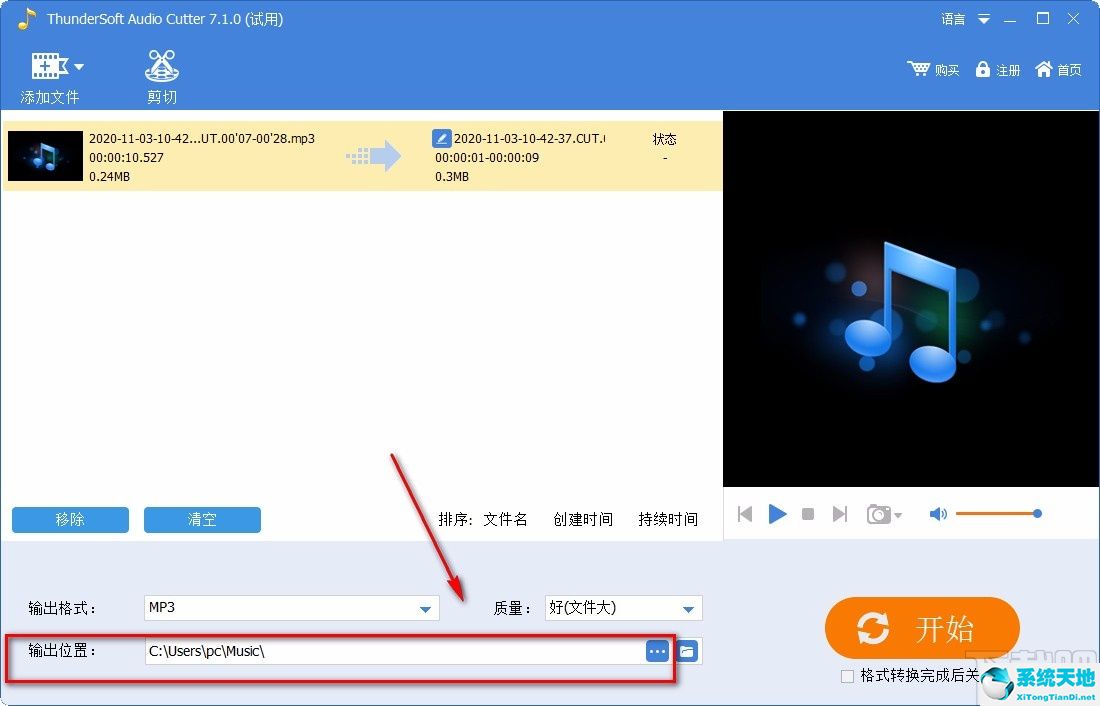
10.完成以上步驟后,我們在界面右下角找到黃色的“開始”按鈕,點擊這個按鈕就可以開始剪切音頻了。

11.音頻剪切結束后,界面上會出現一個轉換完成的提示窗口,我們點擊窗口底部的“打開輸出文件”按鈕,就可以查看剪切后的文件。

以上就是系統天地給大家整理的ThunderSoft Audio Editor Deluxe剪切音頻的具體操作方法,方法簡單易懂,有需要的朋友可以看一看,希望這篇教程對大家有所幫助。
- monterey12.1正式版無法檢測更新詳情0次
- zui13更新計劃詳細介紹0次
- 優麒麟u盤安裝詳細教程0次
- 優麒麟和銀河麒麟區別詳細介紹0次
- monterey屏幕鏡像使用教程0次
- monterey關閉sip教程0次
- 優麒麟操作系統詳細評測0次
- monterey支持多設備互動嗎詳情0次
- 優麒麟中文設置教程0次
- monterey和bigsur區別詳細介紹0次
周
月